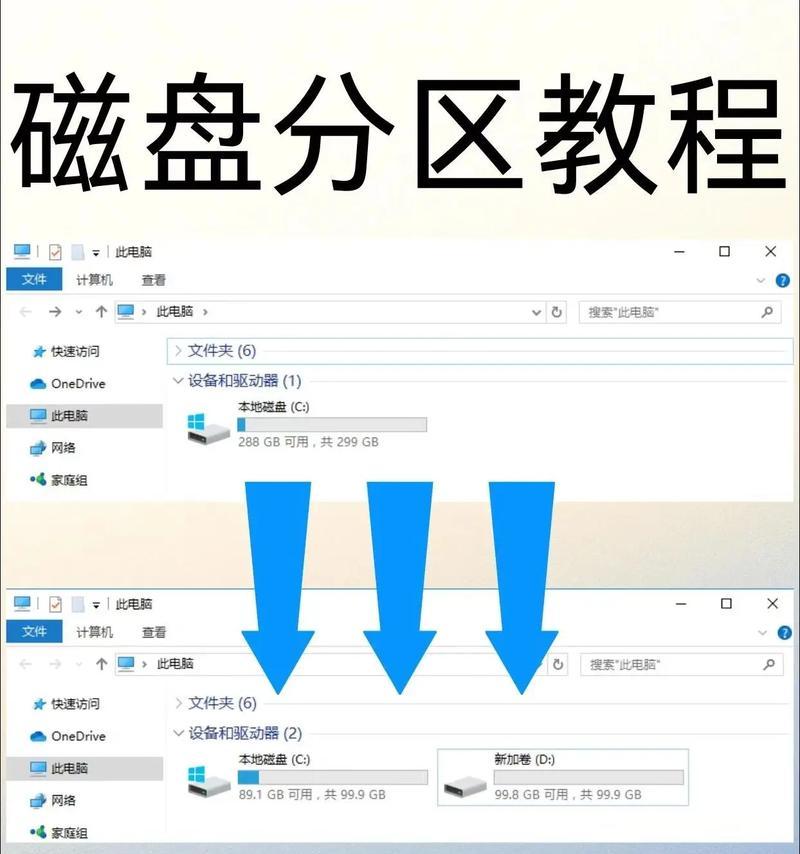电脑硬盘是计算机中存储数据的重要组件,正确连接硬盘至主板是保证计算机正常运行的关键步骤。本文将为您提供一份简单易懂的电脑硬盘接线教程,帮助您正确地完成硬盘的接线工作。
1.硬盘类型及接口
硬盘可分为机械硬盘和固态硬盘两种类型,不同类型的硬盘需要不同的接口进行连接。机械硬盘通常使用SATA接口,而固态硬盘则可采用SATA或者M.2接口。根据硬盘类型选择相应接口进行连接。
2.身体防护
在进行任何操作之前,确保已经戴上防静电手环或触摸金属物品来释放身体静电。静电可能对计算机内部组件造成损坏,因此必须小心处理。
3.关机与拆除电源
在接线之前,务必先将计算机完全关机,并拔掉电源线。这样做可以确保安全,并避免硬件损坏。
4.开启机箱
用螺丝刀打开机箱的侧板,确保能够方便地操作内部硬件。
5.查找主板上的接口
在开始接线之前,查找主板上的SATA或M.2接口。通常,这些接口位于主板底部或侧面,并有相应的标识。
6.连接数据线
将硬盘的SATA数据线连接到主板的SATA接口上,确保插头与接口完全吻合。插入时稍微用力,确保连接牢固。
7.连接电源线
将硬盘的电源线与电源适配器连接,确保插头与接口无缝贴合。同样地,要稍微用力,确保电源线连接紧密。
8.固定硬盘
使用螺丝固定硬盘在计算机机箱的硬盘槽上。确保硬盘牢固固定,并且不会因为震动而移动。
9.关闭机箱
将机箱侧板重新安装好,并用螺丝刀拧紧螺丝。确保机箱关闭紧密,以保护内部组件免受外界灰尘和损坏。
10.开启电源
重新插上电源线,并打开电脑电源。等待计算机启动,确保硬盘成功连接。
11.检查硬盘是否被识别
进入计算机的BIOS界面或操作系统,检查硬盘是否被识别。如果发现硬盘未被识别,可能需要进行一些额外的设置。
12.设置硬盘启动顺序(可选)
如果您希望将硬盘作为启动设备使用,需要在BIOS中设置硬盘的启动顺序。按照BIOS的提示进入相应设置界面,将硬盘设为第一启动选项。
13.测试硬盘性能
使用操作系统或第三方软件测试工具,对新接入的硬盘进行性能测试。确保硬盘能够正常读写数据,并达到预期的速度。
14.注意事项
在接线过程中,要确保所有连接都牢固而正确。注意避免弯曲或损坏数据线和电源线。还要留意处理主板和硬盘上的小零件,不要丢失或损坏它们。
15.
通过正确连接电脑硬盘的接线教程,您可以轻松完成硬盘接线工作,并确保计算机的正常运行。请牢记注意事项,遵循正确的步骤,确保接线过程中的安全性和有效性。